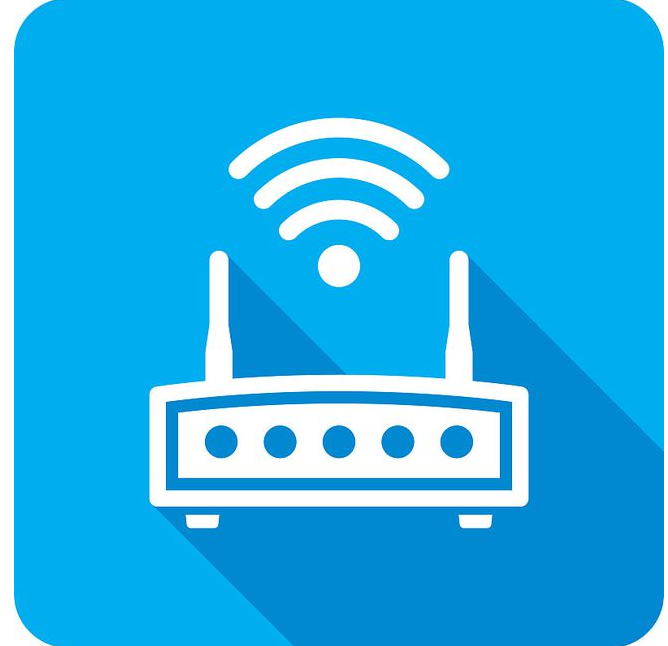家里的安装的无线路由器总是很容易就被别人蹭网了,导致网速越来越慢,所以修改无线路由器密码势在必行.不过很多小伙伴对此都不会操作,所以今天小编来跟大家说说家用无线路由器怎么改密码的步骤方法,大家一起来看看吧.
路由器修改密码的步骤
1.登录你需要改动的无线路由,绝大多数是192.168.1.1,每一个品牌都有不同的登录地址和特定的路由器。

2.接着我们单击运行浏览器,输入路由器IP地址192.168.1.1,用户名和密码通常是admin,不更改。

ssd固态硬盘m.2和sata哪个好
ssd固态硬盘根据接口不同,大致可分为两种接口,分为m.2和sata固态硬盘.有网友在选购电脑硬盘的时候,不知道ssd固态硬盘m.2和sata哪个好.下面就给大家分析下m.2和sata固态硬盘哪个好用.
3.登录成功后将显示运行状态。
4.点一下无线设置SSID,即无线网名(可根据实际需要设置),选择WPA-PSK/WPA2-PSK,设置PSK无线密码,点一下下一步。
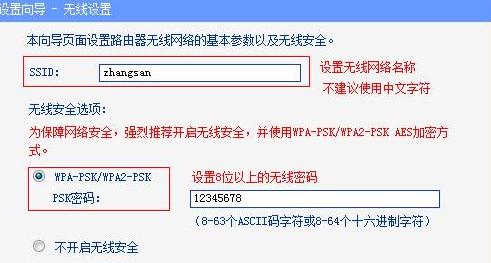
5.设定结束后,我们需单击完成,设置向导就完成啦。

以上就是路由器修改密码的步骤的内容,希望能够对大家有所帮助。
以上就是电脑技术教程《家用无线路由器怎么改密码的步骤教程》的全部内容,由下载火资源网整理发布,关注我们每日分享Win12、win11、win10、win7、Win XP等系统使用技巧!电脑硬盘ssd和hdd区别有哪些
电脑硬盘大体来说可以分为ssd固态硬盘和hdd机械硬盘这两种类型,有网友在选购硬盘时不知道怎么选择,想了解ssd和hdd有哪些区别.下面小编就给大家介绍下ssd和hdd区别有哪些.